Exibir e entender o relatório Conversa em andamento na análise em tempo real do Omnicanal
O Omnichannel for Customer Service oferece um conjunto de recursos que ampliam o poder do Dynamics 365 Customer Service Enterprise para permitir que as organizações se conectem e interajam instantaneamente com clientes em canais de mensagens digitais. É necessária uma licença adicional para acessar o Omnichannel for Customer Service. Para obter mais informações, consulte as páginas Visão geral de preços do Dynamics 365 Customer Service e Plano de preços do Dynamics 365 Customer Service.
O relatório Conversas em andamento mostra conversas em andamento das últimas 24 horas que estão sendo tratadas por agentes em sua organização e que ainda não foram encerradas. O relatório exibe as conversas que têm o status aberto, ativo, em conclusão ou em espera. Saiba mais em Entenda os estados de conversação.
Este relatório oferece uma visão holística das conversas em tempo real. Inclui detalhes sobre o assunto, status, detalhes do agente ativo, fila, canal, tempo de espera, tempo de atendimento e Sentimento do cliente. Saiba mais em Visão geral dos painéis de análise em tempo real Omnicanal.
Mensagens Digitais, apenas canais de bate-papo e voz são suportados. O roteamento de registros não é suportado.
Saiba mais sobre as métricas mostradas no relatório Conversa em andamento.
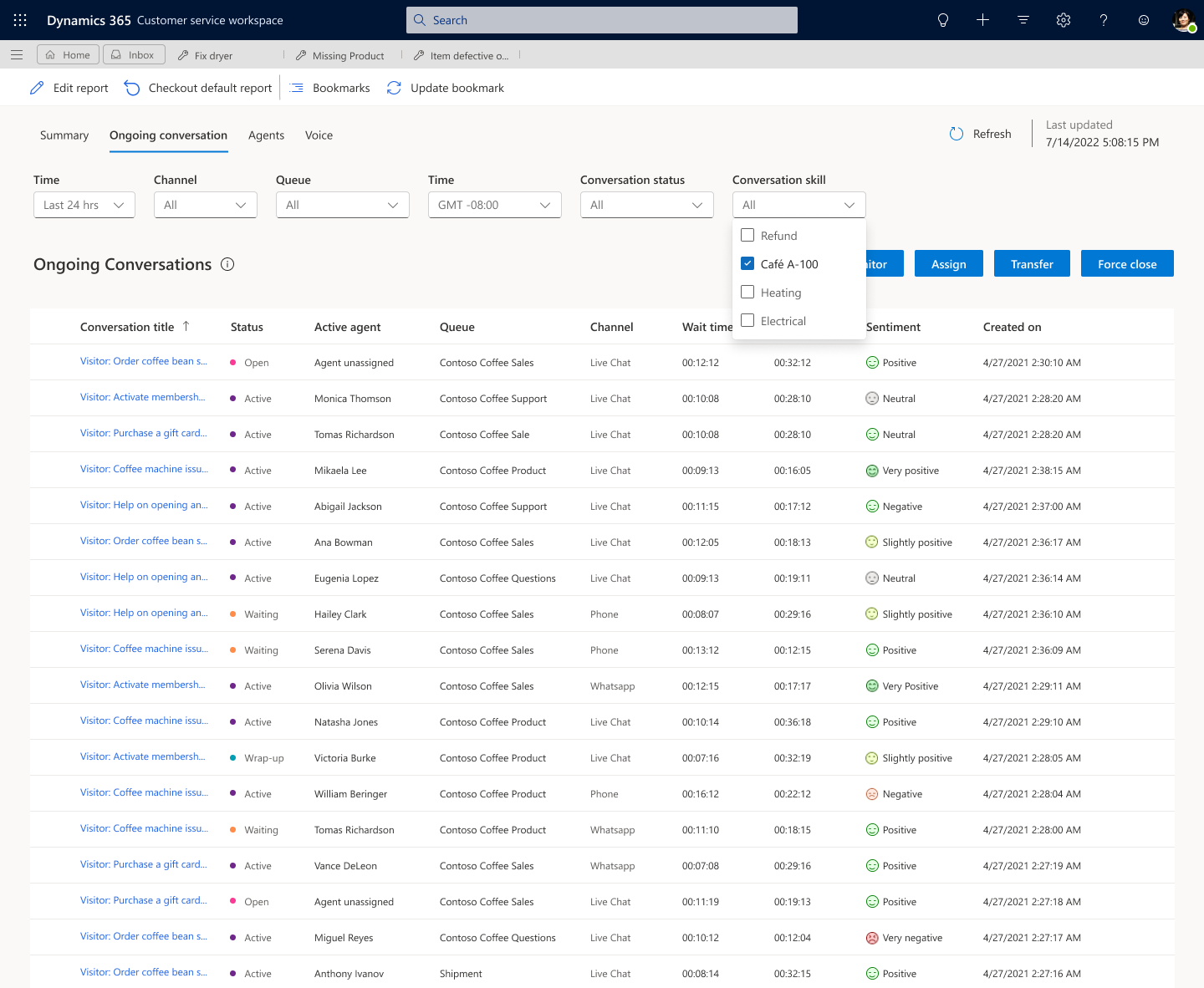
Você pode executar diferentes ações, como atribuir ou transferir uma conversa, conforme descrito nas seções a seguir.
Atribuir conversas
Atribua uma conversa recebida ou não atribuída filtrada por uma fila ou um agente, após revisar o conjunto habilidade e perfil de capacidade de agentes.
No espaço de trabalho central de contatos ou no aplicativo do espaço de trabalho SAC, vá para o seletor de visualização do painel e, em seguida, Select o relatório Conversas em andamento .
Selecione uma conversa em um estado Aberto e, em seguida, selecione Atribuir.
Na caixa de diálogo Atribuir conversas , Select Agente ou Fila. Se você selecionar Agente, apenas os agentes cuja presença corresponda a um dos valores de presença permitidos na configuração do fluxo de trabalho serão exibidos. Se você selecionar Fila, todas as outras filas – exceto aquela para a qual a conversa está atualmente atribuída – serão exibidas.
Selecione Atribuir.
Transferir conversas
Transfira uma conversa em andamento de um agente para outro após revisar o conjunto habilidade e perfil de capacidade de um agente.
No seletor de visualização do painel, Select o relatório Conversas em andamento .
Selecione uma conversa no estado Ativo ou Em espera e, em seguida, selecione Transferir.
Na caixa de diálogo Transferir conversas , Select selecione um agente da lista de agentes que aparece.
Se você selecionar Agente, apenas os agentes cuja presença corresponda a um dos valores de presença permitidos na configuração do fluxo de trabalho serão exibidos.
Selecione Transferir. A conversa selecionada é transferida para o agente.
Monitorar conversas
Ouça uma conversa em andamento. Ao Select Monitorar, você recebe uma mensagem indicando que o monitoramento foi iniciado. Esta ação é aplicável a conversas ativas que foram aceitas pelo agente, conversas que estão em estado de encerramento e conversas que estão somente em estado de espera. Se você tiver o aplicativo do agente aberto em várias guias ou navegadores, a conversa monitorada será aberta naquele em que você Select Monitorar. Outros navegadores permanecem como estão.
No seletor de visualização do painel, Select o relatório Conversas em andamento . A lista de conversas que seus agentes estão gerenciando no momento é exibida.
Selecione uma conversa que você deseja monitorar e selecione Monitorar. A página da conversa será aberta.
Opcionalmente, para ingressar em uma conversa, selecione Ingressar no chat no painel de comunicação.
Tanto o agente quanto o cliente recebem notificações quando você entra em uma conversa. Dependendo de seus requisitos, você poderá consultar o agente e o cliente. Saiba mais em Exibir painel de comunicação.
Forçar conversas próximas
Cuidado
Recomendamos que você use a opção Forçar fechamento com cautela.
Encerre uma conversa à força fechando o item de trabalho. Quando você Select Forçar fechamento, uma mensagem de confirmação é exibida. Selecione Continuar para fechar o item de trabalho. Quando você fecha uma conversa à força, a conversa termina imediatamente para o cliente também.
No seletor de visualização do painel, Select o relatório Conversas em andamento .
Selecione uma conversa e selecione Fechar à força.
Os participantes recebem uma notificação de que um supervisor encerrou a conversa.
Informações relacionadas
Usar métricas do Omnicanal para Customer Service
Gerenciar relatórios de análise em tempo real no Omnicanal para Customer Service
Visão geral do relatório de análise em tempo real do Omnicanal
Exibir e entender o relatório Voz na Análise em tempo real do Omnicanal
Exibir e entender o relatório Agentes na Análise em tempo real do Omnicanal
Exibir e entender o relatório Resumo na análise em tempo real do Omnicanal